Grafanaは、いくつかのデータソースから情報を監視および取得するための最も有名なオープンソースツールの1つです。美しくクリーンなダッシュボードでよく知られており、簡単に設定および構成できます。すばらしいグラフを提供し、アラートを管理して、ユーザーが適切なアクションを実行できるようにします。
Grafanaは膨大な数のデータベースをサポートしています。 Grafanaの主な用途は、CPU、メモリ、ハードディスクの使用状況など、時系列データごとに情報を表示することです。ただし、あらゆる種類のホスト(監視するデバイス)を自由に作成し、測定可能なすべてのものを取得できます。データセンター、プリンター、ルーター、IoTデバイスなどを監視できます。
この驚くべきソフトウェアのもう1つの大きな利点は、Linux、Mac、およびWindowsのすべてのオペレーティングシステムで使用できることです。コミュニティは活気に満ちており、データの視覚化を改善するために多くのプラグインを開発しています。
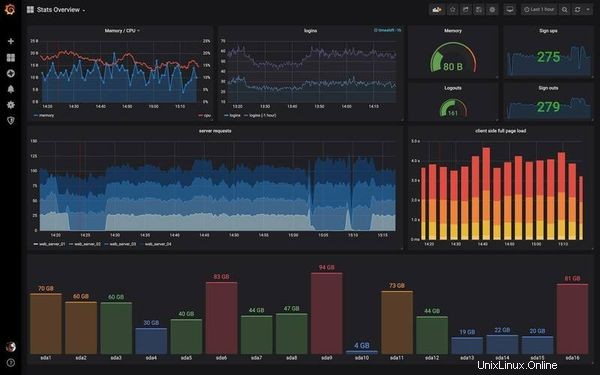
Grafanaを実行するには、サポートされているオペレーティングシステム、データベース、ブラウザなどの最小要件を保証する必要があります。
- Debian、Ubuntu、RPMベースのディストリビューション(CentOS、Fedora、OpenSuse、RedHat)
- macOSとWindows
- 推奨される最小メモリ:255 MB
- 推奨される最小CPU:1
多くのデータベースとダッシュボードを使用する場合は、より強力なマシンをお勧めします。
サポートされているデータベース:
Grafanaは柔軟性があり、多くのデータベースをサポートしています。
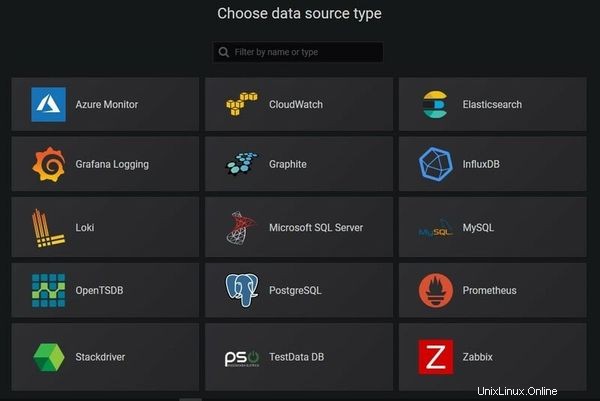
サポートされているWebブラウザ:
公式ドキュメントでは、次のブラウザを使用してGrafanaダッシュボードを表示することを推奨しています。
- Chrome / Chromium
- Firefox
- サファリ
- Microsoft Edge
JavaScriptが有効になっているため、他のオプションを使用できます。ただし、予防策として、上記のリストのいずれかを使用してください。
UbuntuまたはDebianへのGrafanaのインストール
この記事では、UbuntuまたはDebianベースのシステムにGrafanaをインストールする方法を紹介します。
簡単な方法は、最新のGrafanaバージョンを.debパッケージの形式でダウンロードすることです。ただし、この方法では、Grafanaのインストールで将来の更新が取得されないため、新しいバージョンを手動でインストールする必要があります。
これが、リポジトリリストに追加してから、最新の安定したリリースをインストールするのがより良い方法である理由です。このようにして、Grafanaインストールは定期的に更新されます。
ターミナルで、このコマンドを追加して、apt over https:
を使用します。sudo apt-get install -y apt-transport-https次に、software-properties-commonパッケージを有効にして、リポジトリを追加できるようにします。
sudo apt-get install -y software-properties-common wgetwgetを使用してGPGキーを取得し、システムに追加します:
wget -q -O - https://packages.grafana.com/gpg.key | sudo apt-key add -休憩は簡単です。ソフトウェアリポジトリキャッシュを更新します:
sudo apt-get update次に、Grafanaをインストールします:
sudo apt-get install grafanaGrafanaをインストールしたので、正しく設定する方法を見てみましょう。
Grafanaサービスを始めましょう:
sudo systemctl daemon-reloadsudo systemctl start grafana-serverまた、このサービスを有効にして、システムの起動ごとにGrafanaが開始されるようにする必要があります。
sudo systemctl enable grafana-server.serviceGrafanaはWebサービスのように機能するため、ブラウザーからアクセスする必要があります。ブラウザを開き、http:// localhost:3000/にアクセスします。
ログインページで、デフォルトのユーザー名とパスワードを使用します。 IPアドレスを使用する ネットワーク内の別のマシンでGrafanaにアクセスしている場合は、マシンの3000がデフォルトのHTTPポートです。必要に応じて変更できます。
- ユーザー名:admin
- パスワード:admin
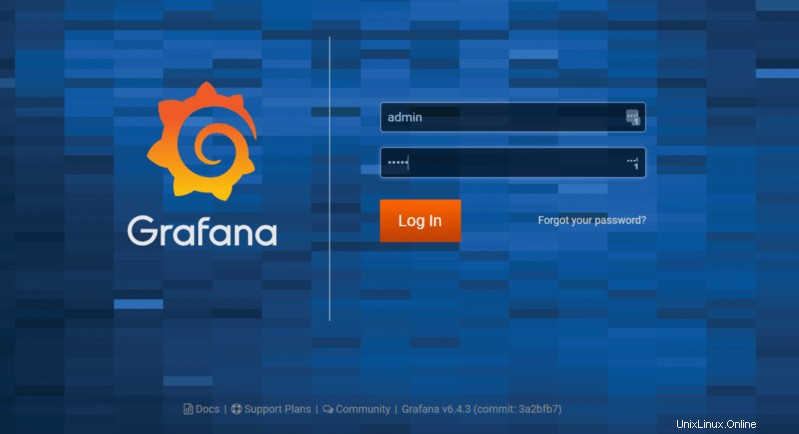
強力なパスワードを使用して新しいユーザーを作成することを強くお勧めします。その後、セキュリティ上の理由から、デフォルトの管理者ユーザーを無効にするか削除できます。
監視を開始する前に、データベースを構成メニューに含める必要があります。
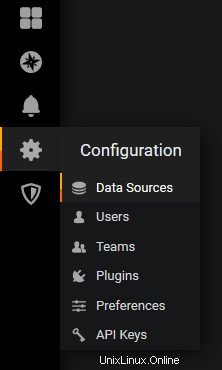
データソースを構成したら、ダッシュボードを続行して設計する準備が整います。
グラフとインジケーターを簡単に作成するには、多くのオプションがあり、それらはすべてGrafanaWebサイトに十分に文書化されています。少し調べればよいだけです。
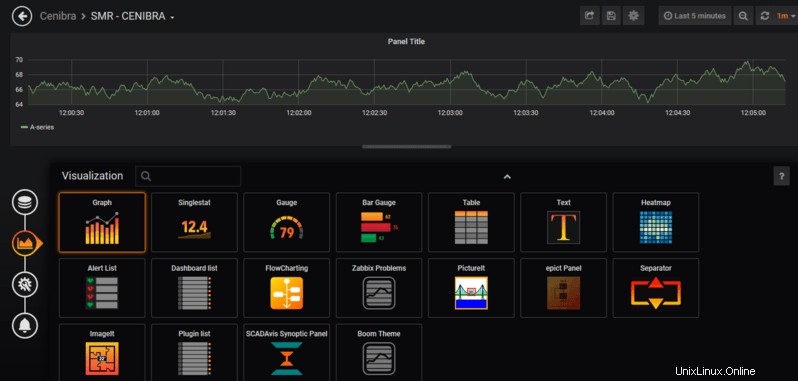
今、あなたの創造的な可能性を利用して、美しいダッシュボードを構築するのはあなた次第です。
マルセロメロ脚本の作品